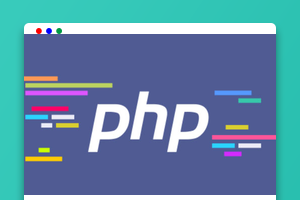这就需要借助PS里的一些艺术滤镜来完成,可以动手试试,下面的对比效果。
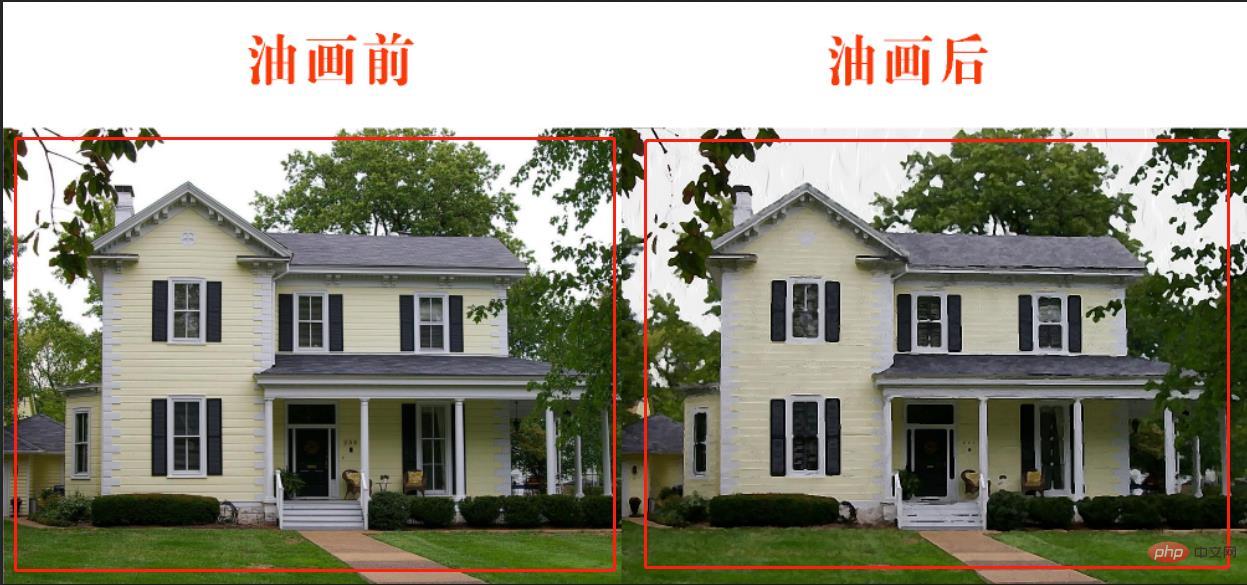
ps如何将照片转成油画的方法
1、点击文件,选择打开。选择你要转成油画的照片,按Ctrl+j键复制图层对照片进行简单的处理,比如扣除掉不相关的人,对亮度什么调整到最佳。
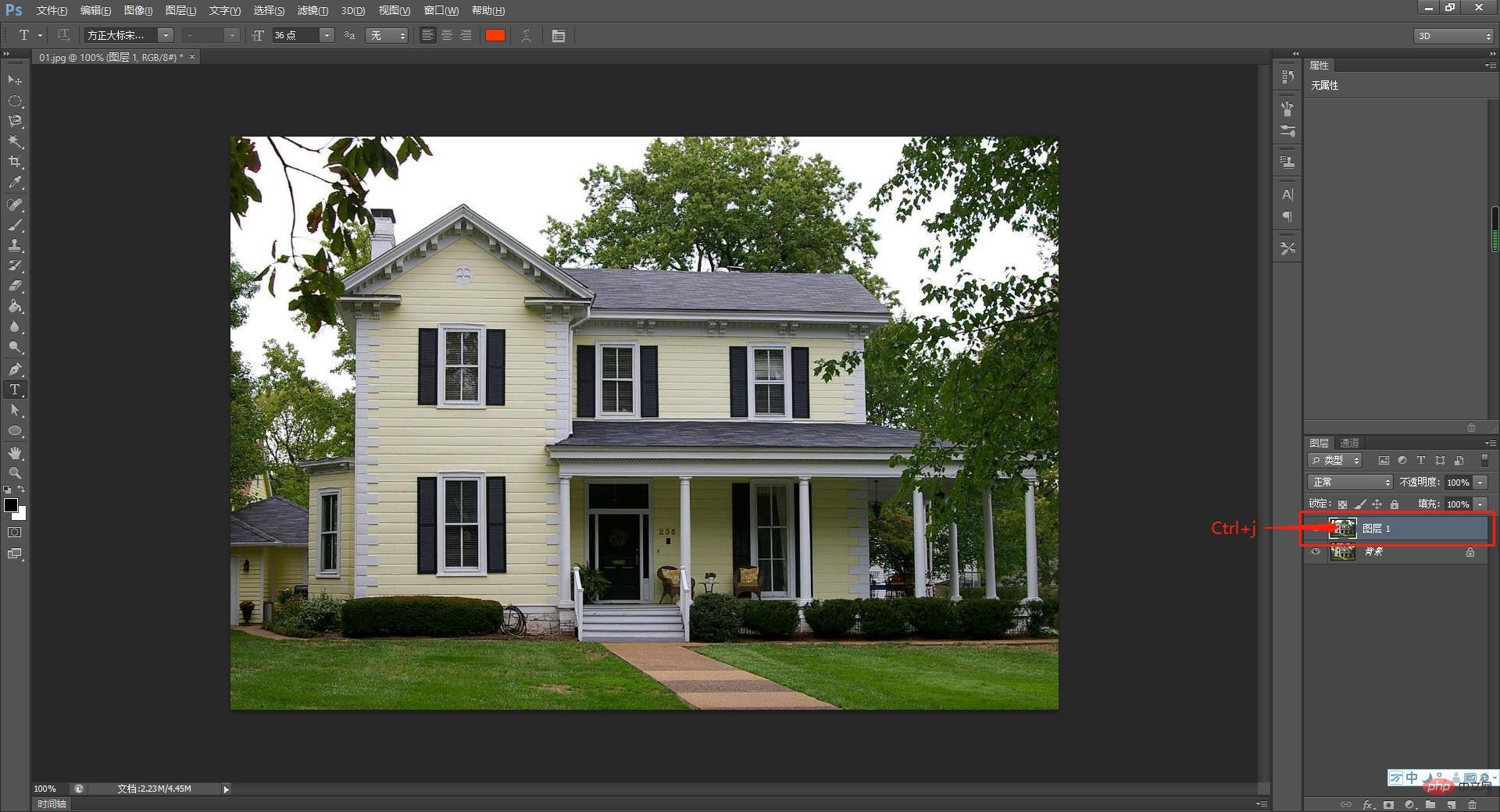
2、选择滤镜的菜单项,下拉菜单中点击滤镜库,在【艺术效果】中找到【干画笔】。
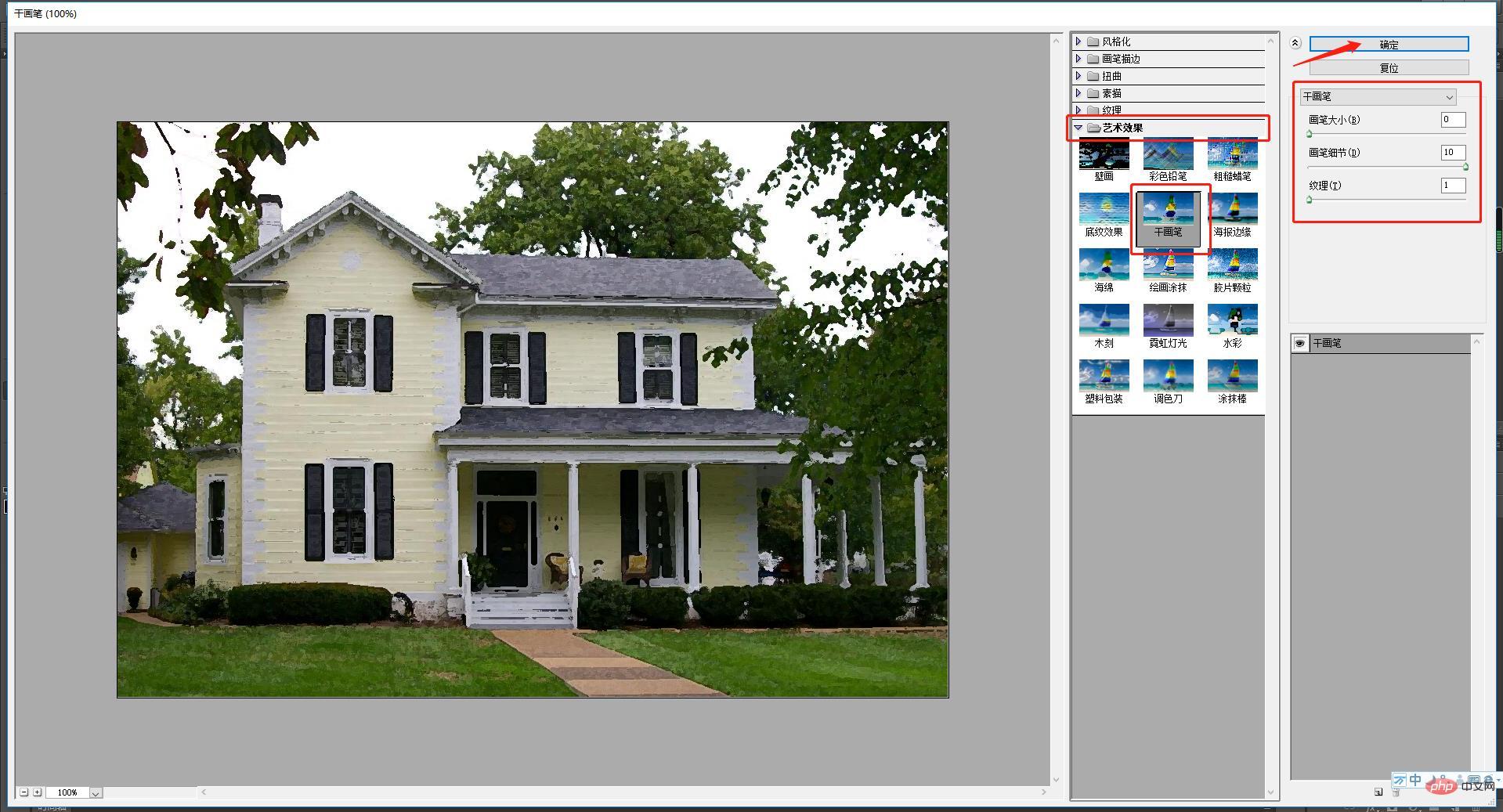
3、点击干画笔后,在右侧会出现干画笔的属性,大小、细节和纹理,小编选择的是一般使用的数字,你可以根据左侧的浏览进行相应的调整。

4、点击确定后,回到首页,继续点击滤镜,选择【油画】,并点击使用,这次编辑之后,就会有油画的样子了。

5、确定之后会出现油画的照片了,这时候就需要用到锐化。点击滤镜,选择锐化,点击【智能锐化】,就可以保存。
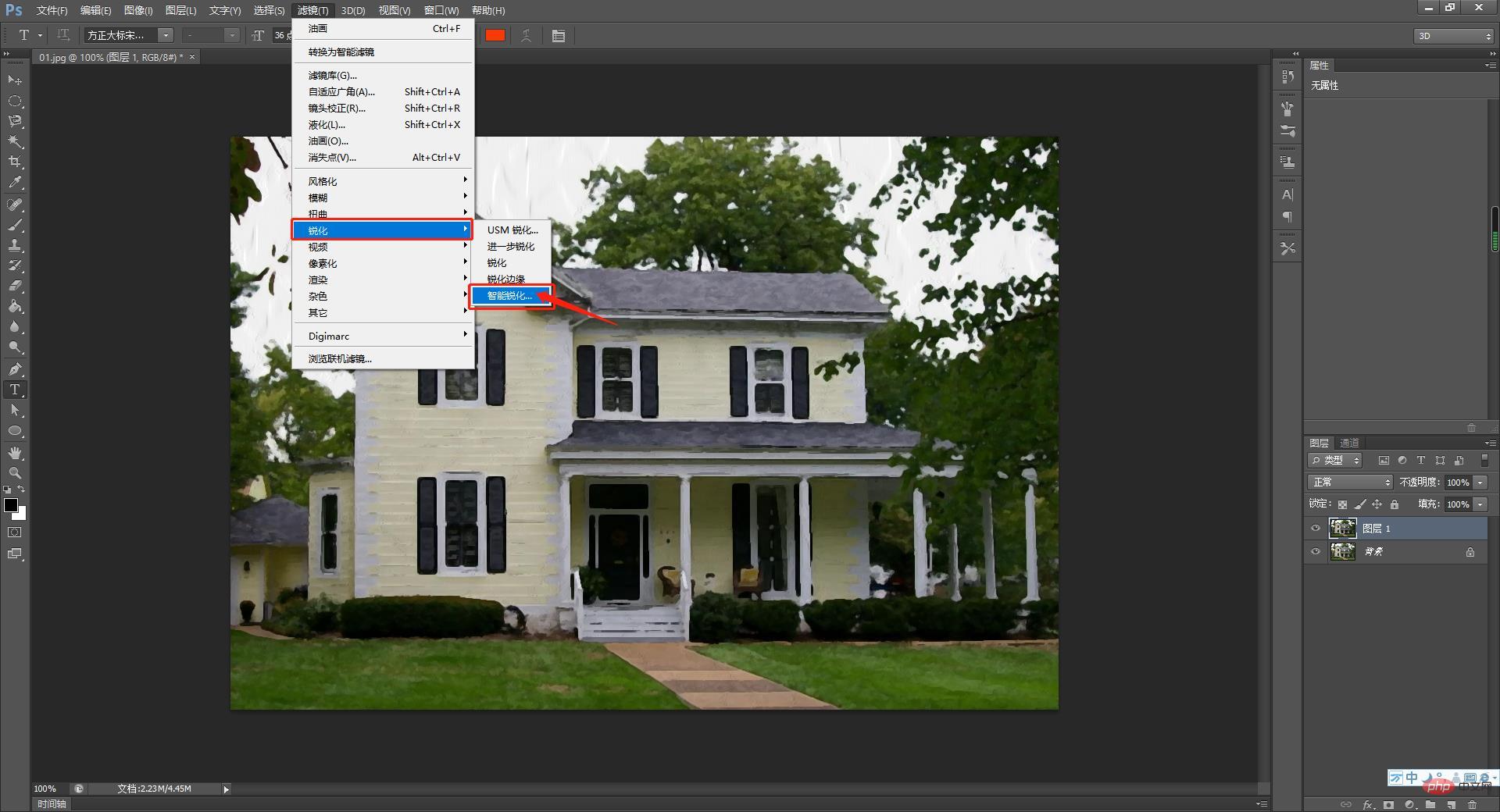
推荐学习:PS视频教程
以上就是手把手教你使用ps将图片变为油画效果(技巧分享)的详细内容,更多请关注亿码酷站其它相关文章!
手把手教你使用ps将图片变为油画效果(技巧分享)
—–文章转载自PHP中文网如有侵权请联系ymkuzhan@126.com删除
转载请注明来源:手把手教你使用ps将图片变为油画效果(技巧分享)
本文永久链接地址:https://www.ymkuzhan.com/33857.html
本文永久链接地址:https://www.ymkuzhan.com/33857.html
下载声明:
本站资源如无特殊说明默认解压密码为www.ymkuzhan.com建议使用WinRAR解压; 本站资源来源于用户分享、互换、购买以及网络收集等渠道,本站不提供任何技术服务及有偿服务,资源仅提供给大家学习研究请勿作它用。 赞助本站仅为维持服务器日常运行并非购买程序及源码费用因此不提供任何技术支持,如果你喜欢该程序,请购买正版! 版权声明:
下载本站资源学习研究的默认同意本站【版权声明】若本站提供的资源侵犯到你的权益,请提交版权证明文件至邮箱ymkuzhan#126.com(将#替换为@)站长将会在三个工作日内为您删除。 免责声明:
您好,本站所有资源(包括但不限于:源码、素材、工具、字体、图像、模板等)均为用户分享、互换、购买以及网络收集而来,并未取得原始权利人授权,因此禁止一切商用行为,仅可用于个人研究学习使用。请务必于下载后24小时内彻底删除,一切因下载人使用所引起的法律相关责任,包括但不限于:侵权,索赔,法律责任,刑事责任等相关责任,全部由下载人/使用人,全部承担。以上说明,一经发布视为您已全部阅读,理解、同意以上内容,如对以上内容持有异议,请勿下载,谢谢配合!支持正版,人人有责,如不慎对您的合法权益构成侵犯,请联系我们对相应内容进行删除,谢谢!

 成为VIP
成为VIP